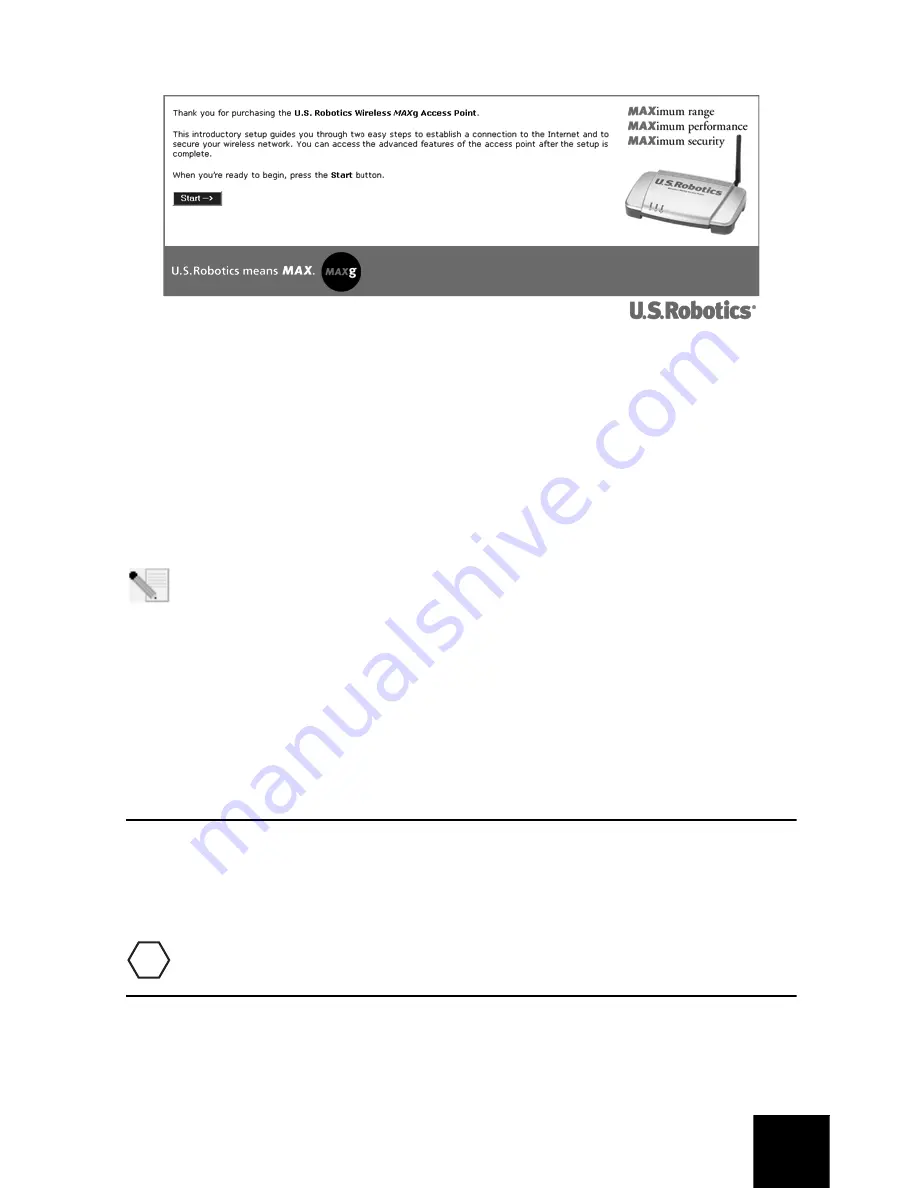
11
•
Cliquez sur
Start
(Démarrer) pour lancer la procédure d'installation.
•
Suivez les étapes de l'assistant de configuration afin de déterminer les paramètres de
connexion de base du Wireless
MAX
g Access Point. Pour plus d'informations, reportez-vous
à la section Installation du guide de l'utilisateur du CD-ROM d'installation.
Félicitations !
Vous avez terminé l'installation du matériel et des logiciels. Vous devez
configurer votre adaptateur réseau sans fil selon les paramètres du point d'accès. Vous devriez
dès à présent pouvoir connecter vos adaptateurs réseau sans fil au Wireless
MAX
g Access Point.
Pour obtenir des informations concernant l'assistance et le dépannage, reportez-vous à la
section Dépannage de ce guide ou au guide de l'utilisateur se trouvant sur le CD-ROM
d'installation U.S. Robotics.
Remarque :
lorsque vous avez terminé les procédures d'installation et de configuration, il
est recommandé de créer un fichier de sauvegarde de vos paramètres. Si vous rencontrez
des difficultés par la suite, vous pourrez ainsi restaurer vos paramètres. Procédez de la
façon suivante :
1.
Lancez un navigateur Web et accédez à l'interface utilisateur Web.
2.
Le système vous invite à entrer votre nom d'utilisateur et votre mot de passe. Une fois le
nom d'utilisateur et le mot de passe spécifiés, l'interface utilisateur Web s'ouvre.
3.
Cliquez sur l'onglet
Device
(Périphérique) puis sur
Back Up
(Sauvegarder) dans la section
Back Up (Sauvegarde des paramètres). Pour en savoir plus sur cette fonction, reportez-vous
au guide de l'utilisateur du CD-ROM d'installation.
Procédure de réinitialisation
Si vous devez rétablir les paramètres d'usine du Wireless
MAX
g Access Point, appuyez sur le
bouton de réinitialisation (Reset) et maintenez-le enfoncé pendant 5 à 10 secondes.
Attention :
si vous réinitialisez le Wireless
MAX
g Access Point, vous perdrez vos
paramètres personnalisés.
Enregistrement de votre produit
Enregistrez votre produit en ligne à l'adresse
http://www.usr.com/productreg
.
!
Содержание USR5451
Страница 2: ......
Страница 3: ...Table of Contents English 1 Fran ais 9 Deutsch 17 Italiano 25 Espa ol 33 Nederlands 41...
Страница 4: ......
Страница 12: ...8...
Страница 20: ...16...
Страница 28: ...24...
Страница 36: ...32...
Страница 44: ...40...
Страница 52: ...48...
Страница 53: ......
Страница 54: ......
Страница 55: ......
Страница 56: ...Printed in XXXXXXXX...
















































